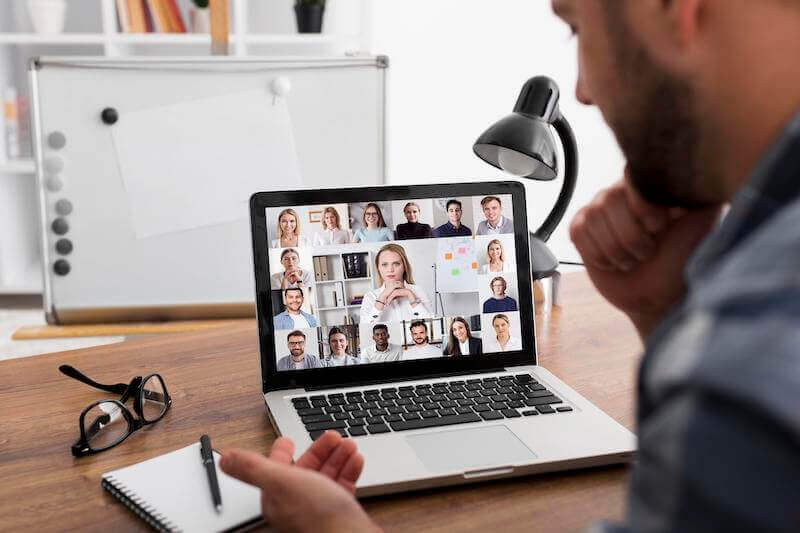Nó giúp ghi lại các cuộc họp trong Microsoft Teams để bạn có thể chia sẻ chúng với những người tham gia để xem xét sau này. Những người dùng không có mặt tại hội nghị truyền hình cũng có thể xem các bản ghi và không bỏ lỡ bất kỳ điều gì quan trọng.
Microsoft Teams có một tính năng mới tự động kết thúc thời gian ghi video và phiên âm trong cuộc họp. Theo mặc định, bản ghi cuộc họp Nhóm sẽ hết hạn sau 60 ngày. Điều này chỉ áp dụng nếu không có hoạt động nào trên video, chẳng hạn như lượt xem hoặc lượt nhấp, trong 60 ngày.
Mỗi tệp ghi có thể xem được trong SharePoint hoặc OneDrive. Mặc dù nó mang lại lợi ích cho thành viên, nhưng nó cũng chiếm dung lượng lưu trữ. Microsoft Teams đặt ngày hết hạn là 60 ngày để giúp người dùng tiết kiệm dung lượng lưu trữ cho nhiều video hơn trong tương lai.
Tuy nhiên, nếu bạn cần gia hạn ngày hết hạn, bạn cũng có thể làm như vậy bằng cách đặt ngày và giờ khác hoặc tắt cài đặt ngày hết hạn. Có những lúc bạn phải quản lý và lưu video trong một thời gian dài ngay cả khi không có hoạt động, đặc biệt nếu đó là một cuộc họp quan trọng. Bạn có thể dễ dàng thay đổi ngày hết hạn mặc định hoặc tắt cài đặt ngày hết hạn trong trung tâm quản trị Microsoft Teams.
Cách đặt lịch trình hết hạn khác để ghi và chép lại cuộc gọi điện video Microsoft Teams
Chỉ mất một vài bước để thay đổi thời gian hết hạn mặc định cho Bản ghi và Phiên âm của Microsoft Teams cho Hangouts. Bạn có thể thực hiện theo từng bước bên dưới lần lượt để kéo dài thời gian lưu giữ của các bản ghi được lưu trữ trong tài khoản của bạn.
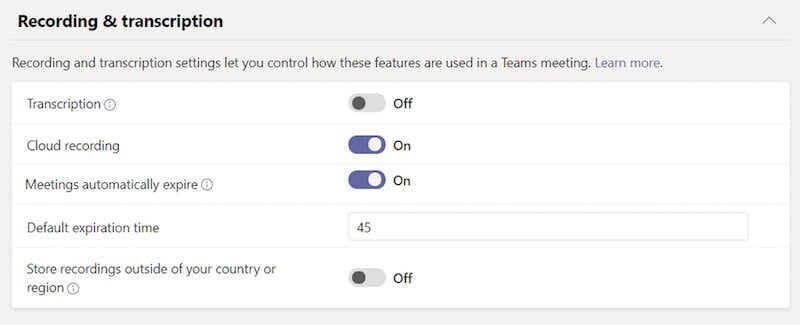 Tín dụng Hình ảnh: Microsoft
Tín dụng Hình ảnh: Microsoft
- Để ngăn các bản ghi cuộc họp Nhóm hết hạn, trước tiên hãy truy cập admin.teams.microsoft.com trong bất kỳ trình duyệt web nào trên thiết bị ưa thích của bạn.
- Đăng nhập vào tài khoản Microsoft Teams của bạn.
- Chuyển đến ngăn bên trái và nhấp vào mũi tên thả xuống bên cạnh Cuộc họp.
- Chọn Chính sách Cuộc họp.
- Nhấp vào Thêm.
- Chuyển đến bảng bên phải và chuyển đến ghi âm và phiên âm.
- Nếu bạn muốn tắt tùy chọn hết hạn mặc định, hãy chuyển đến Tự động hết hạn cuộc họp và đặt nút thành Tắt.
- Nếu bạn muốn gia hạn ngày hết hạn mặc định, hãy chuyển đến phần Ngày hết hạn mặc định và đặt số ngày mong muốn.
Đó là tất cả! Bây giờ bạn có thể chọn lưu tệp ghi âm trong Microsoft Teams hoặc không. Số ngày mặc định ưa thích của bạn để các mục nhập hết hạn là bao nhiêu? Chúng tôi quan tâm đến câu trả lời của bạn! Bạn có thể viết nó trong phần bình luận bên dưới.